我们如果要提升电脑性能的话,可以给电脑开启intel快速存储技术,然而近日有不少小伙伴却碰到这样一个问题,就是电脑中intel英特尔快速存储技术开启找不到硬盘了,不知道该怎么办
我们如果要提升电脑性能的话,可以给电脑开启intel快速存储技术,然而近日有不少小伙伴却碰到这样一个问题,就是电脑中intel英特尔快速存储技术开启找不到硬盘了,不知道该怎么办,不用担心,解决方法也不会难,今天就由笔者给大家介绍一下电脑中intel英特尔快速存储技术开启找不到硬盘的解决方法。
方法如下:
1、右键桌面此电脑,选择管理。
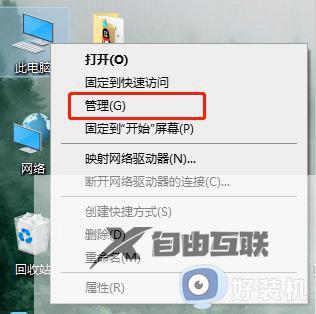
2、点击设备管理器再点击菜单栏上的查看,显示隐藏的设备。
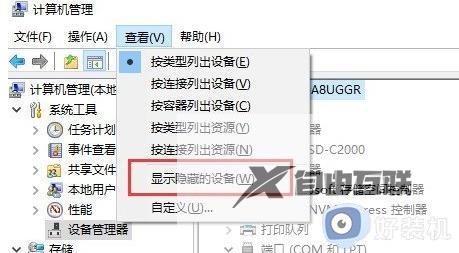
3、在IDE ATA/ATPI 控制器栏目中右键下方的程序,更新一下驱动程序。
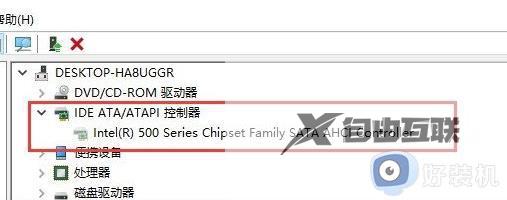
4、这里选择浏览我的电脑。
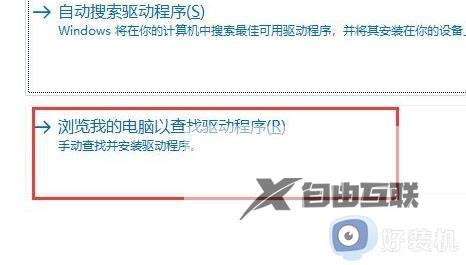
5、选择从计算机上的可用驱动程序列表中选取。
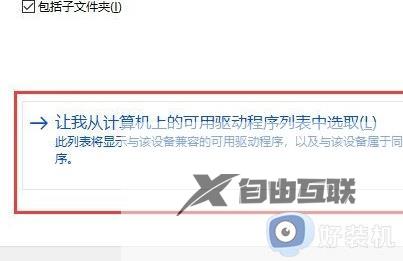
6、选择 标准 SATA AHCI 控制器下一步更完驱动重启电脑即可。
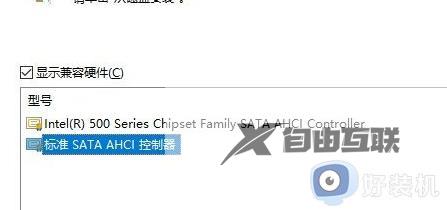
上述给大家介绍的就是电脑中intel英特尔快速存储技术开启找不到硬盘的详细解决方法,碰到这样情况的用户们赶紧学习上述方法来解决。
【文章转自:扬州机房 http://www.558idc.com/yz.html欢迎留下您的宝贵建议】